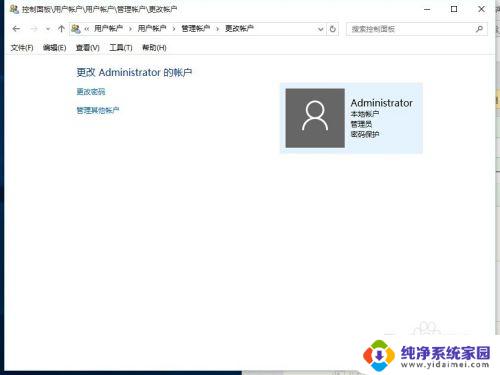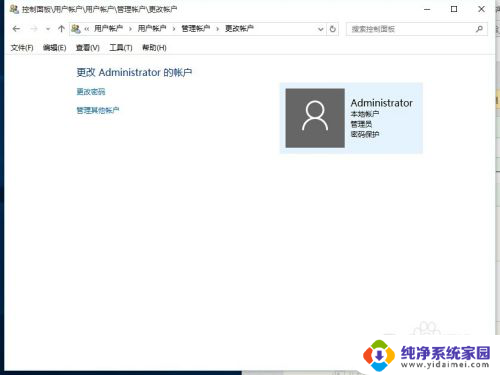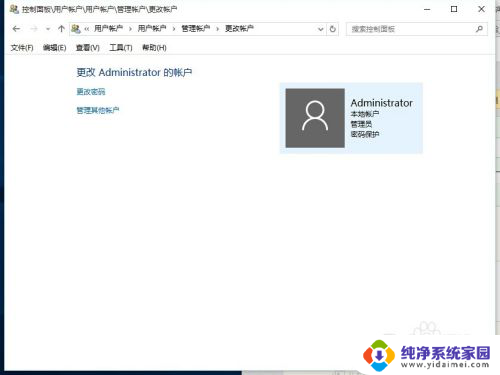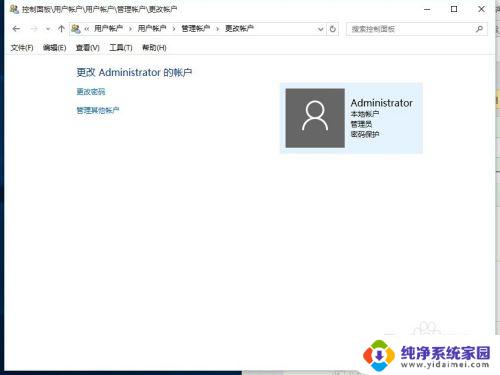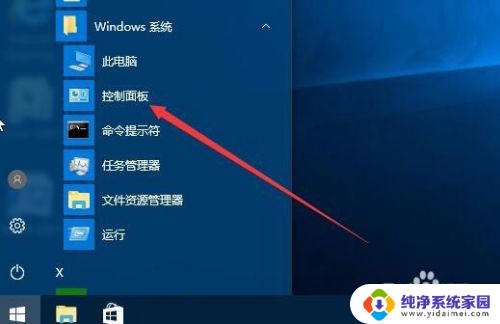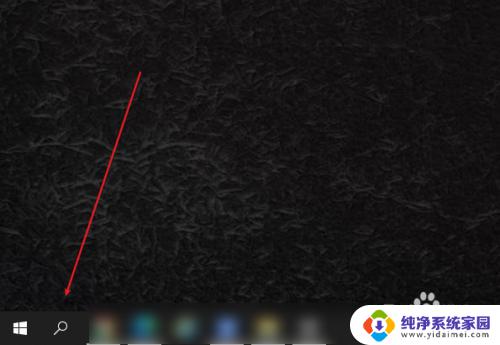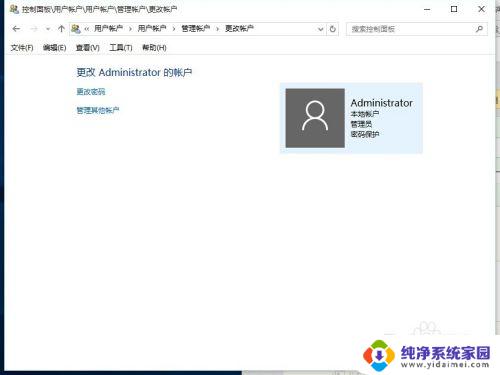电脑账户名怎么修改 如何在win10中更改账户名称
在如今电脑普及的时代,拥有一个个性化的电脑账户名成为了许多人的追求,许多人对于如何在Win10中更改账户名称却感到困惑。实际上更改账户名称并不复杂,只需几个简单的步骤即可完成。通过更改账户名称,我们可以使电脑账户更符合个人喜好,也能够更好地区分不同的用户。接下来我们将详细介绍在Win10中如何轻松修改账户名称的方法。
方法如下:
1.更改账户的名称,最主要的就是选择对更改的位置。很多win10专业版用户在个人账户中心是无法更改账户名称的
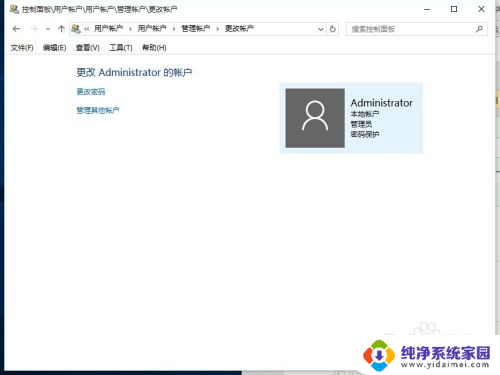
2.我们首先在左下角的开始处,点击鼠标右键(不是左键)。找到“计算机管理”并点击打开我们电脑的“计算机管理”。
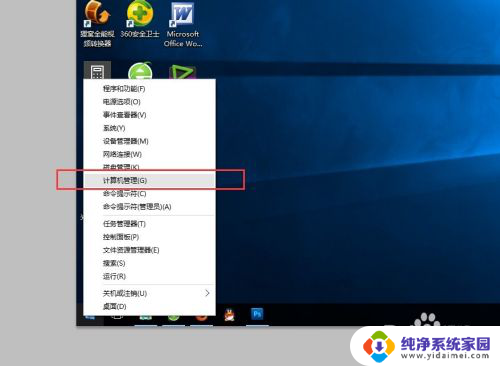
3.在左侧依次找到:“本地用户和组”以及下面的“用户”,点击“用户”之后。我们可以在右侧看到我们电脑的常用用户。
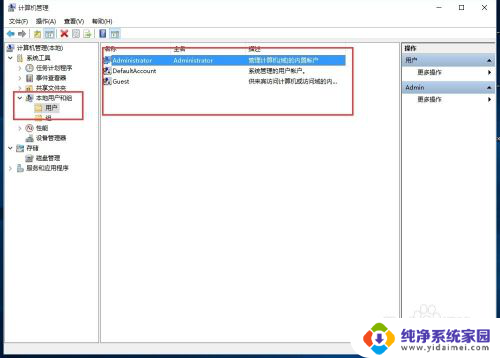
4.右键点击Administrator,在下拉菜单中选择“重命名”
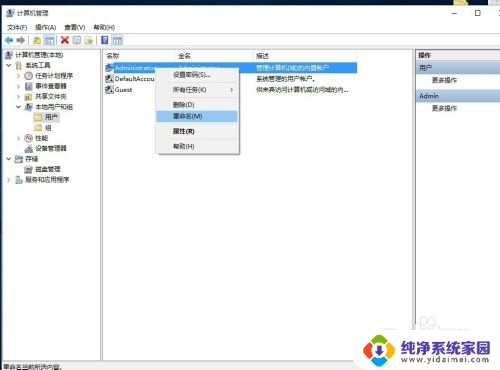
5.重命名之后,就会显示我们的新的用户名。
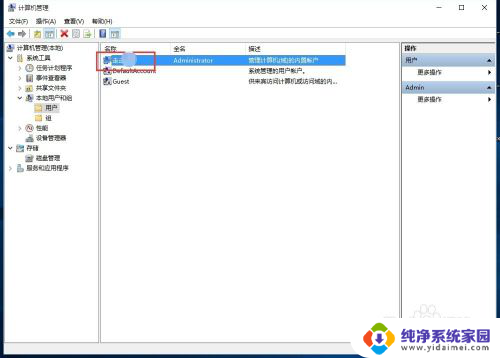
6.重新命名之后的电脑账户名字就会更改成新的名字了,在电脑启动的时候,账户名称也会随之修改的。

以上就是如何修改电脑账户名的全部内容,如果遇到这种情况,你可以按照以上步骤解决问题,非常简单快速,一步到位。